iPhone 使用手冊
- 歡迎使用
-
-
- 相容於 iOS 26 的 iPhone 機型
- iPhone 11
- iPhone 11 Pro
- iPhone 11 Pro Max
- iPhone SE(第二代)
- iPhone 12 mini
- iPhone 12
- iPhone 12 Pro
- iPhone 12 Pro Max
- iPhone 13 mini
- iPhone 13
- iPhone 13 Pro
- iPhone 13 Pro Max
- iPhone SE(第三代)
- iPhone 14
- iPhone 14 Plus
- iPhone 14 Pro
- iPhone 14 Pro Max
- iPhone 15
- iPhone 15 Plus
- iPhone 15 Pro
- iPhone 15 Pro Max
- iPhone 16
- iPhone 16 Plus
- iPhone 16 Pro
- iPhone 16 Pro Max
- iPhone 16e
- iPhone 17
- iPhone 17 Pro
- iPhone 17 Pro Max
- iPhone Air
- 設定基本功能
- 將 iPhone 打造成你的個人風格
- 拍攝絕佳的照片和影片
- 與親朋好友保持聯繫
- 與家人共享功能
- 使用 iPhone 處理日常大小事
- Apple 支援提供的專家建議
-
- iOS 26 的新功能
-
- 指南針
- 捷徑
- 提示
-
- 開始使用輔助使用功能
- 設定時使用輔助使用功能
- 更改 Siri 輔助使用設定
- 快速開啟或關閉輔助使用功能
- 與另一部裝置共享你的「輔助使用」設定
- 版權聲明與商標
在 iPhone 上使用「影像樂園」製作原創影像
在「影像樂園」App 中,你可以使用 Apple Intelligence* 來結合概念、文字描述,以及你的照片圖庫中的人物,於數秒內製作影像。你也可以在「訊息」、「無邊記」等 App 中使用「影像樂園」製作影像。
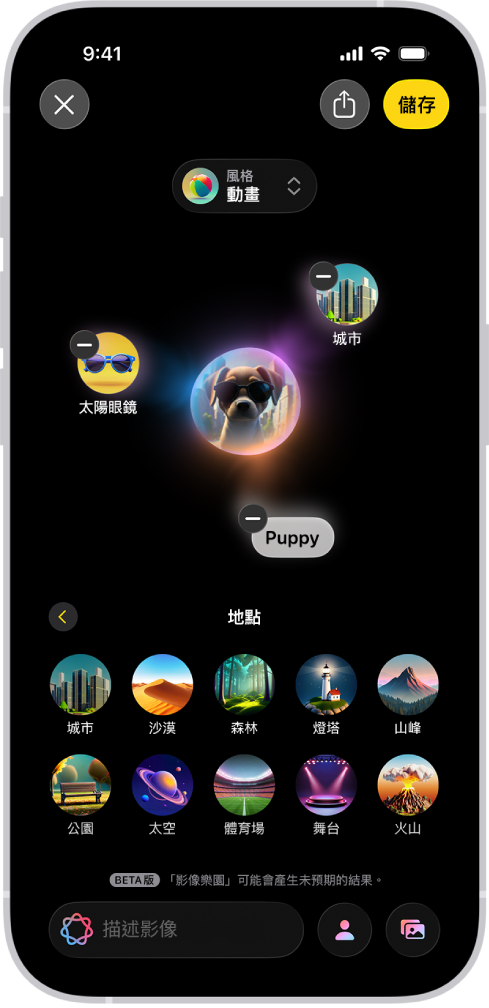
【注意】Apple Intelligence 無法在部分 iPhone 機型或部分語言或地區使用。**若要取用最新的可用功能,請確保你正在使用最新版的 iOS 並開啟 Apple Intelligence。
製作或編輯影像
前往 iPhone 上的「影像樂園」App
 。
。執行下列其中一項操作:
製作新影像:點一下「新增影像」。
編輯現有影像:點一下影像,然後點一下「編輯」。
在影像中加入元素。你可以結合最多七個元素來製作原創影像。
概念:向左滑動來瀏覽概念(主題、表情、服裝、配件或地點),然後點選一個選項。
描述:點一下「描述影像」,輸入描述,然後點一下
 。
。人物:點一下
 ,從照片圖庫中選擇一個人物,然後選擇原型。
,從照片圖庫中選擇一個人物,然後選擇原型。若要從「照片」加入人物,你需要在「照片」App 中為人物命名。如果你已加入一個人物並希望更改其外觀,點一下
 ,按一下「編輯」,選擇一個新原型,然後點一下
,按一下「編輯」,選擇一個新原型,然後點一下  。請參閱:自訂人物外觀。
。請參閱:自訂人物外觀。當你提供的描述與影像不一致時(例如「照片」中的名字與描述的名字不符),影像會根據你選取的照片而非文字描述進行個人化製作。
【提示】你也可以不使用圖庫中的照片來製作人物影像。點一下
 ,點一下「外觀」,選擇膚色和外觀,然後點一下
,點一下「外觀」,選擇膚色和外觀,然後點一下  。
。某個目標的照片,例如寵物、大自然或食物:點一下
 ,然後選擇一個選項。
,然後選擇一個選項。
點一下「風格」,然後選取一個風格。
Apple Intelligence 風格:選取「動畫」、「插畫」或「塗鴉」,或者製作 Genmoji。你製作的 Genmoji 會與你的貼圖儲存在一起。
ChatGPT 風格:***點一下 ChatGPT,然後選取一個風格,或選擇「任何風格」來描述你希望的風格。例如,你可以為嬰兒洗禮邀請函輸入「寫實的送子鳥影像」。
【注意】更改影像風格將製作一組新的預覽。
執行下列任一項操作來修飾圖片:
查看變化版本:點一下預覽泡泡,然後左右滑動。
移除概念:點一下
 。
。
當你對影像感到滿意時,點一下右上角的「儲存」來儲存到圖庫中。如果你已製作 Genmoji,點一下「加入表情符號」來加入貼圖中。
如果你正在編輯之前儲存的影像,請點一下「完成」,系統會詢問你要更新還是儲存為新影像。
若要在圖庫中檢視影像,請點一下 ![]() 。
。
除了使用「影像樂園」App,你還可以在「無邊記」和「訊息」等 App 中使用「影像樂園」功能來製作原創影像。請參閱:在「訊息」中製作並傳送原創影像、在「無邊記」中製作原創影像。
自訂人物外觀
根據照片圖庫中的人物製作影像時,你可以選擇其他照片當成原型來更改外觀,或是更改個人特徵,例如髮型、毛髮和眼鏡。
前往 iPhone 上的「影像樂園」App
 。
。點一下「新增影像」,點選一張影像,然後點一下「編輯」。
執行下列任一項操作:
選擇其他照片:點一下「選擇其他照片」,然後點選一張照片來選擇它。
選擇髮型、毛髮或眼鏡:點一下「自訂外觀」,然後從彈出式選單中選擇選項。
【提示】如果還是不滿意原型,試著在「其他細節」欄位中輸入描述。例如,如果你加入了度數眼鏡但是顏色不對,你可以輸入「藍色眼鏡」或「把眼鏡變成黃色」。
改回原始原型:點一下「重置外觀」。
對原型感到滿意後,點一下
 。
。
拷貝、分享或儲存影像
前往 iPhone 上的「影像樂園」App
 。
。點選一張影像,然後執行下列任一項操作:
拷貝或複製影像:點一下
 ,然後點一下「拷貝」或「複製」。
,然後點一下「拷貝」或「複製」。為影像加入說明:點一下
 ,點一下「加入說明」,輸入影像描述,然後點一下「完成」。
,點一下「加入說明」,輸入影像描述,然後點一下「完成」。分享你的影像:點一下
 ,然後選擇分享選項。
,然後選擇分享選項。將影像儲存到照片圖庫:點一下
 ,然後點一下「儲存影像」。
,然後點一下「儲存影像」。
刪除影像
【注意】如果你從「影像樂園」中刪除影像,該影像會從登入相同「Apple 帳號」的所有裝置上刪除。
前往 iPhone 上的「影像樂園」App
 。
。點一下圖庫中的影像,然後點一下
 。
。
在「訊息」中製作並傳送原創影像
你可以直接在「訊息」App 中使用「影像樂園」製作影像。
前往 iPhone 上的「訊息」App
 。
。開始新訊息或打開對話。
點一下
 ,然後點一下「影像樂園」。
,然後點一下「影像樂園」。執行下列其中一項操作:
選取之前製作的影像:點一下最上方的「圖庫」,選取影像,然後點一下
 。
。製作新影像:點一下最上方的「製作」,依照指示操作來製作影像,然後點一下
 。
。
準備好傳送影像時,點一下
 。
。
在「無邊記」中製作原創影像
你也可以在其他 App 中使用「影像樂園」,例如 Keynote、Pages、「Apple 活動邀約」和支援的第三方 App。
你可以在「螢幕使用時間」設定中阻擋取用「影像樂園」等影像製作功能。請參閱:阻擋取用影像製作功能。